Giới thiệu
Let’s Encrypt là một tổ chức chứng nhận (Certificate Authority) mới cung cấp phương pháp để lấy được các chứng chỉ SSL/TLS (SSL/TLS Certificate) một cách dễ dàng và miễn phí. Bạn có thể dùng các certificate đó để mã hoá website của bạn sử dụng giao thức HTTPS.
Thông thường để có được 1 SSL/TLS certificate được xác nhận, bạn phải mua nó từ các nhà cung cấp như VeriSign, GeoTrust, Codomo, Digicert, … Nhưng với Let’s Encrypt, bạn không phải bỏ ra một đồng chi phí nào cả mà vẫn có thể sở hữu một certificate “xịn”.
Bài viết này sẽ hướng dẫn các bước để sử dụng Certbot, một client app của Let’s Encrypt, để tạo ra 1 certificate phục vụ cho Website của bạn.
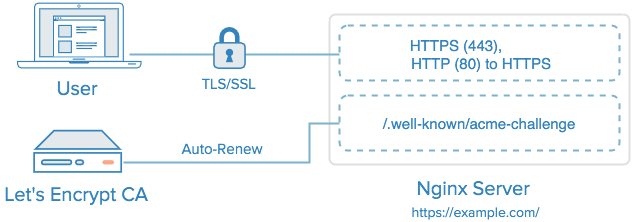
Trước khi bắt đầu
Bài viết này sẽ hướng dẫn các bạn sử dụng Certbot trên server sử dụng hệ điều hành Linux CentOS 6 và Webserver Nginx. Khi tiến hành cài đặt, hãy chắc chắn rằng bạn có quyền sudo trên server đó để đảm bảo các bước cài đặt được diễn ra trôi chảy và domain bạn muốn cấp chứng chỉ phải được trỏ vào server.
Bước 1: Cài đặt Certbot
Đầu tiên, hãy update EPEL repository lên version mới nhất
sudo yum install epel-release
Sau khi update xong, cài đặt Certbot
sudo yum install certbot
Đối với các server sử dụng Amazon Linux thì EPEL không chứa package Certbot. Các bạn phải cài đặt thủ công theo cách sau
curl -O https://dl.eff.org/certbot-auto
chmod +x certbot-auto
sudo mv certbot-auto /usr/local/bin/certbotBước 2: Sử dụng Certbot để nhận chứng chỉ
Để nhận certificate, bạn thực hiện câu lệnh
sudo certbot certonly -a webroot --webroot-path=WEBROOT_PATH -d YOUR_DOMAIN
Với YOUR_DOMAIN là tên domain bạn muốn cấp chứng chỉ, WEBROOT_PATH là đường dẫn của Webroot ứng với domain.
Ví dụ, bạn muốn cấp certificate cho domain text.relipasoft.com với webroot là /var/www/vhosts/text.relipasoft.com/ thì bạn thực hiện câu lệnh
sudo certbot certonly -a webroot --webroot-path=/var/www/vhosts/text.relipasoft.com/ -d text.relipasoft.com
Với Amazon Linux, bạn hãy thêm tham số –debug khi thực hiện.
Sẽ có thông báo khi Certbot đã xác nhận domain của bạn là hợp lệ
IMPORTANT NOTES:
- Congratulations! Your certificate and chain have been saved at
/etc/letsencrypt/live/text.relipasoft.com/fullchain.pem. Your
cert will expire on 2017-08-29. To obtain a new version of the
certificate in the future, simply run Let's Encrypt again.
- Your account credentials have been saved in your Let's Encrypt
configuration directory at /etc/letsencrypt. You should make a
secure backup of this folder now. This configuration directory will
also contain certificates and private keys obtained by Let's
Encrypt so making regular backups of this folder is ideal.
- If like Let's Encrypt, please consider supporting our work by:
Donating to ISRG / Let's Encrypt: https://letsencrypt.org/donate
Donating to EFF: https://eff.org/donate-leSau khi thực hiện xong, Certbot sẽ sinh ra 4 file tại thư mục /etc/letsencrypt/live/YOUR_DOMAIN/ bao gồm:
- cert.pem: Certificate cho domain của bạn
- chain.pem: Chain certificate
- fullchain.pem: Kết hợp của
cert.pemvàchain.pem - privkey.pem: Private key của certificate
Bước 3: Cấu hình Nginx để sử dụng chứng chỉ
Cấu hình Nginx khá đơn giản, bạn chỉ cần cấu hình ssl_certificate sử dụng fullchain.pem và ssl_certificate_key sử dụng privkey.pem vào trong block config mà bạn cấu hình với domain mong muốn.
ssl_certificate /etc/letsencrypt/live/example.com/fullchain.pem;
ssl_certificate_key /etc/letsencrypt/live/example.com/privkey.pem;
Ví dụ ở block cấu hình cho domain text.relipasoft.com, ta cấu hình như sau:
server_name text.relipasoft.com;
ssl_certificate /etc/letsencrypt/live/text.relipasoft.com/fullchain.pem;
ssl_certificate_key /etc/letsencrypt/live/text.relipasoft.com/privkey.pem;Khởi động lại Nginx và hưởng thành quả
![]()
Bước 4: Làm mới chứng chỉ
Certificate của Let’s Encrypt sẽ hết hạn sau vài tháng kể từ ngày cấp, để làm mới lại certificate, bạn chỉ cần thực hiện câu lệnh
sudo certbot renew
Để không phải lo nghĩ về việc hết hạn certificate, bạn có thể cài đặt crontab để tự động làm mới hàng tháng.
Chúc các bạn thành công!

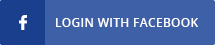
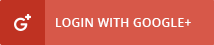




COMMENTS